今回はクラウドサインの使い方についてご紹介します。
運営は弁護士ドットコム(東証一部上場)で、弁護士の監修による電子署名・契約サービスです。
クラウドサインの使い方
登録方法
まず、公式サイトでアカウントを作成します。
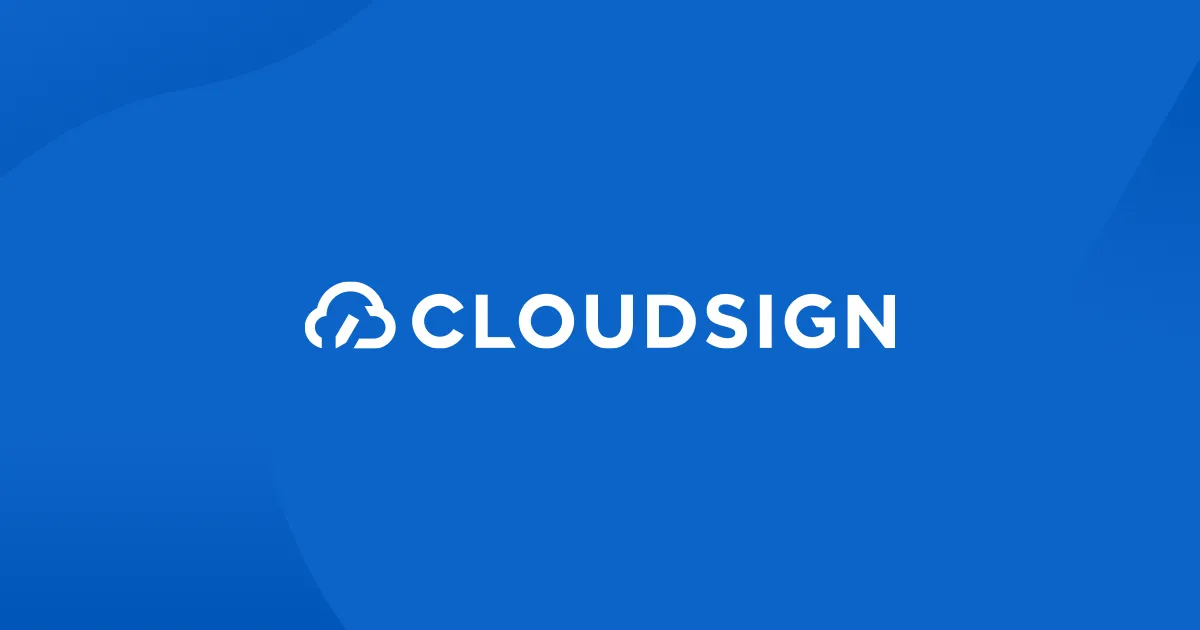
利用にあたっては無料・有料プランがありますが(後述)、登録は無料で行うことが可能です。
利用者のメールアドレス(受信可能なもの)とパスワード(サイトログイン用に設定します)を入力すると、登録用のメールが送信されます。
届いたメールに記載されたリンクをクリックしてサイトに移動し、アカウントを作成します。
クラウドサインの使い方
書類のアップロード
画面の左上に「新しい書類の送信」というボタンがあります。
このボタンをクリックすると、PDFのアップロード画面になります。
PDF形式で保存した書類を選択して、アップロードします。
文書に名前を入力し、次の画面に移動します。
続いて、送付先(相手先)の宛先を入力します。
相手のEメールアドレス、氏名や会社を入力します。
ここに入力したアクセスコード(=パスワード)を、相手に別のメールなどで伝えます。
アクセスコードを入力しなければ文書を開けないので、書類を暗号化することができます。
手間は増えますが、個人情報や重要情報保護に関しては意義のある機能です。
書類内容編集
次に、書類の編集画面になります。
上の段に「フリーテキスト」というタブがあります。
もしテキスト文書を入力したい場合はここで追加が可能です。
ドラッグして文書内の任意の場所に配置し、だれがそのテキストを編集するか指定します。
「自分」を指定すると、自分で任意のテキストを記入することができます。
例:上記内容に相違ないことを確認いたしました。(本人名)
「チェックボックス」というタブを任意の位置に配置すると、
中に「☑マーク」を入れるボックスを設定することができます。
記入者が自分であれば、自分でチェックを入れることができます。
記入者を他者(送信先)に指定すると、相手に記入してもらうことができます。
「記入を必須にする」という指定もできますので、
記入漏れがないようにすることもできます。
例:PDF文書内に空欄のチェックボックス(□)のみ記載しておき、チェックボックスをこの部分で指定すると、自分または相手に記入してもらうことができます。
「記入を必須にする」とした場合、相手はこの部分にチェックを入れなければ書類に署名をすることができません。
「押印」のタブもありますが
電子署名自体に「改ざん不可」の機能と、契約書としての法的証拠力がありますので、必須ではありません。
すべて終わったら次の画面に移動します。
送信内容の確認
内容を確認し、問題なければ送信します。
相手にEメールで書類が届く
クラウドサインから、送信相手に対し「○○様(送り主)から書類の確認依頼が届いています」というメールが届きます。
書類を確認するというボタンをクリックすると、確認画面に移動します。
相手は必要な項目を入力します。
内容を確認の上同意して終了します。
契約締結書類の確認
相手が同意し契約締結となった書類は、
左側の欄の「締結済み」一覧に保存されます。
また、下書き中の文書も保存しておくことができます。
利用する内容によってはこちらでもよい、という方もいるかもしれませんね。
↓無料資料請求はこちらの公式サイトから↓
クラウドサインのメリット
日本企業による電子契約サービス
日本企業によるサービスですので
・サイトの日本語が理解しやすい
・日本の法律を熟知した専門家が監修
・日本の慣習やビジネスマナーに基づいて作成されている
のが魅力です。
やはり、契約関連の法律は正確な日本語で理解しておきたいもの。
「電子署名って?」
「法律的には大丈夫なの?(法的根拠を知りたい)」
といった疑問にも、サイトではきちんと解説が掲載されています。
海外の電子契約サービスでは、日本語の解説が充実していないものもあるので
その点では日本発のサービスには大きなメリット・安心感があります。
また、日本国内ではいまだ大きな影響力のある「印鑑」についても、
電子的に疑似陰影を作成する機能が備わっているのが便利です。
文書の入力や確認時に「押印」欄に、会社名や氏名を入力すると疑似的な印影が作成されるので
ダウンロード⇒印刷⇒押印⇒スキャン⇒アップロード
という手間が必要ありません。
日本の法律ガイドもあるので安心
公式サイトには契約の有効性や裁判時の証明方法などに関しての解説があります。
「電子契約の仕組みについて」といった専門的な内容についても
専門家による解説文書もサイトに掲載されています。
「社内で導入しよう、でも上司に説明する資料があるかな?」
と言ったときにも、資料準備の手間が必要ありません。
クラウドサインのデメリット
知名度が低い
まだまだ電子契約に関する一般的認知度は低いのが現状です。
「手書きで署名をして実印を押していないと契約として認められるのか?」
といった考え方をされてしまうこともあるかもしれません。
また、世界的なシェアはアメリカの「ドキュサインDocusign」が大きく、海外の大手企業との契約の場合はこちらの方が好まれるかもしれません。
逆に、日本国内でのやり取りのみであれば、相手にも理解しやすいクラウドサインなど国内企業の方がわかりやすいかもしれませんね。
ドキュサインについてはこちらの記事で解説しています。

対応するファイル形式はPDF形式のみ
対応している文書がクラウドサインではPDFのみです。(2020年5月時点)
そのためワードなどで文書を完成させてからPDFにする必要があります。
ドキュサインではワードなどでもアップロードできるのでそのまま編集することも可能です。
もしも相手から最終チェックで修正の依頼があった場合は、ワードの方が編集・修正が容易です。
ただ、これはメリットでもあります。
「文書の内容はワードで編集して、PDFにするのは本当に最終版のみ」
という場合は、契約作業に集中できるクラウドサインの方が手順が少なく便利です。
クラウドサインの料金プラン
クラウドサインの料金は無料・有料プランがあります。
無料プラン
・個人事業主
・企業のトライアル
を目的とした無料版です。
件数は月に5件まで。
ユーザー数は1名までです。
契約書の送信、保管、検索といった基本的な動作のみがフリープランで提供している機能となっております。
また、フリープランに用いられる電子署名は、長期署名(PAdES: PDF Advanced Electronic Signature)ではありません。そのため、署名の検証可能期間は1年間となります。
有料プラン
スタンダード:月額1万円~
月額1万円からのスタンダードプランでは
・書類作成、送信
・電子署名
・テンプレート作成、管理
・チーム管理
・WebAPI
なども利用可能です。
ビジネスプラン:月額10万円~
月額10万円からのビジネスプランでは、スタンダードプランに加え
・アカウント登録制限
・IPアドレス制限
・承認権限制限
など、高度な管理・セキュリティ機能が加わります。
たとえば、外部者がデータに侵入してデータを改ざんする、といった事例に対して
制限があることでセキュリティレベルが高まりますね。
電子契約サービスを比較するなら
電子契約サービスならGMO電子印鑑Agreeも!
GMOの電子契約サービスは、高機能なビジネスプランも月額2万円台から利用できます。
利用する内容によってはこちらでもよい、という方もいるかもしれませんね。
↓無料資料請求はこちらの公式サイトから↓
まとめ
クラウドサインの使い方・料金プランについてご紹介しました。
日本人の慣習に合った、そして日本の法律を熟知した専門家によって作られたサービスですので
安心感と共に使いやすいと感じるサービスと言えます。
(記載の料金やシステムは変更となる場合がありますので最新の情報は公式サイトにてご確認ください。)

コメント